【 本記事のターゲット 】
- ブログ&WebにGoogleマップの地図を掲載したい
- ストリートビューの画像を利用したい
今回はGoogleが提供しております「Google マップ」と「ストリートビュー」のブログ掲載に関してご紹介します。
私自身、ブログの記事を記載していて良く有る事なのですが、
- 記事を書いていく上でどうしても場所を示したい時がある
- 店の紹介記事を記載していて、店の写真がない...ストリートビューの画像が使えたら...
という時があります。
そのような時、前回紹介したPCやMac等で画面キャプチャ&スクリーンショットを使って画像としてブログに掲載すればいいや〜...って簡単にしちゃ駄目ですよ?
Googleマップやストリートビューのスクリーンショット&ブログ掲載はポリシー違反になります。
このあたりはしっかりGoogle側で諸々ポリシーが決められていますので、ポリシー違反にならない形での掲載方法をご紹介したいと思います。
GoogleマップやストリートビューのキャプチャはGoogleポリシー違反

Googleマップとストリートビュー関連の掲載ポリシーですが、下記Googleのページに纏められておりますので、まずはこちらをご確認下さい。
この中を見て行くと「Google マップ / Google Earth 追加利用規約」という記載があり、わかり易く抜粋すると...
Google マップ / Google Earth の使用時に
- Google マップ / Google Earth の一部を再配布または販売すること、Google マップ / Google Earth に基づいて新しい商品やサービスを作成すること
- コンテンツをコピーすること
が禁止項目としてあげられています。
このコンテンツのコピーという部分がスクリーンショット・画面キャプチャに該当するのでGoogleのポリシーに引っかかってしまいます...
じゃあブログ等でGoogleマップなどはやはり使えないのか...となるのですが、良く読んで行くとページ内に下記記載がされています。
Google では、地図やストリートビューを作成し、ウェブサイトやアプリケーション内に埋め込む際に役立つさまざまな API を提供しています。これらの API の使用には制限事項が適用される場合があります。Google の基本地図やストリートビューのパノラマ画像をそのままウェブサイトに掲載する場合は、こちらでその方法をご確認ください。
引用:Google マップ、Google Earth、ストリートビューの使用
お、なんだか利用出来そう...一番最後の「こちら」のリンク先を確認してみると...
パソコン版の Google マップでは、地図やストリートビュー画像、運転ルート、検索結果をウェブサイトやブログに埋め込むことができます。パソコン、スマートフォン、タブレットでは、メール、Google+、Facebook、Twitter、テキスト送信を使用して他のユーザーと場所や地図を共有できます。
ちゃんと「ウェブサイトやブログに埋め込む事ができます」と記載されていますよね。
要するにポリシーに沿った利用方法であれば、Googleマップやストリートビューはブログに利用出来ると言う事になります。
では早速それぞれマップとストリートビューの利用手順を確認してみましょう。
ポリシーに違反しないGoogleマップ掲載方法

ではまずは地図を埋め込む方法からご紹介したいと思います。
今回はsampleとして皆さんご存知の「スカイツリー」の場所を地図で紹介するというシーンを考えてみたいと思います。※キャプチャが利用出来ないので、分かりづらいですがテキストベースで説明します。
まずGoogleの検索画面をブラウザで開いて「スカイツリー」と入力し検索します。
検索が表示されたら、画面上部タブにて「すべて」が選択されているかと思いますが、「地図」をクリックしてGoogle マップに切り替えます。
画面左側にサイドバーが表示されるかと思います。その中の中段右側に「共有」というアイコンがありますのでクリックします。
「リンクを共有」と「地図を埋め込む」という2つのタブが表示されますので、「地図を埋め込む」をクリックします。
「この地図は自分専用です」と表示されます。上部に埋め込み用のコードが表示されるので、そちらをコピーしてブログの指定箇所に貼付けます。
ちなみにWordPressの場合ですと、右上の「テキスト」を選択して下記画面のようにコードを貼付けます。※今回は次の文面の下あたり、グレーアウトしている部分にコードを貼付けています。
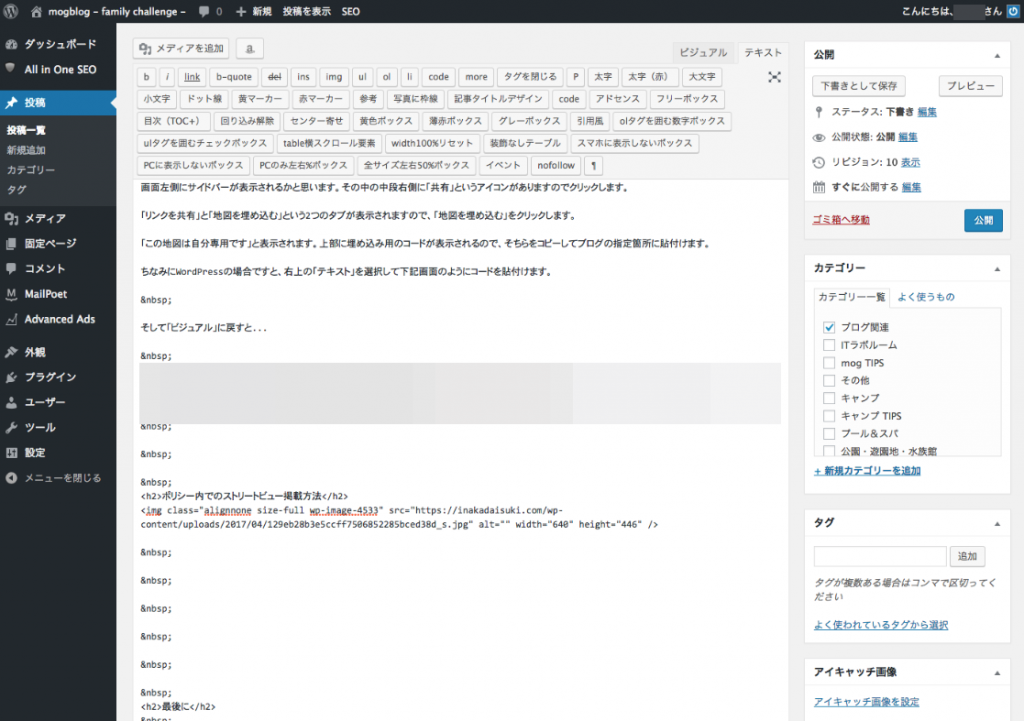
そして「ビジュアル」に戻すとブログの中にGoogleマップを埋め込む事が出来たはずです。
これであればポリシーを遵守した状態でブログに地図を掲載する事が出来ますよ。
ポリシーに違反しないストリートビュー掲載方法

次にストリートビューの掲載方法になります。基本作業はGoogleマップとほぼ同じです。まずは同様に検索画面から「スカイツリー」と入力して地図まで表示してみましょう。
次にストリートビューを起動します。スカイツリーはご存知の通りものすごく高いです...
なので近くの道路でストリートビューを起動してしまうと上手く映り込まないので一つ道路を挟んだ場所の道路でマウスを長めにクリックします。
そうすると、ストリートビューが起動する所であれば地図の下の方にクリックした場所の住所と画像が表示されているはずです。画像が表示されていない場合は違う場所で再度クリックしてみましょう。
画像をクリックするとストリートビューが起動するはずです。マウスでスカイツリーがよく見える位置に調整します。
調整が完了したら左上に・が3つ縦に並んでいるアイコンがあると思うのでそちらをクリックして「画像を共有または埋め込む」をクリックします。
画像の埋め込みタブが選択されている状態でコードが表示されていると思うので全てコピーして先ほどのGoogle マップと同様にブログに張りつけしてみましょう。
すると、スカイツリーをブログに掲載する事が出来ましたね。これであれば、この記事を読みにきてくれている方にイメージとして伝える事が可能となります。
こちらもポリシーを遵守した状態なのでブログに問題なくストリートビューで表示されている画像を掲載する事が可能となります。
ブログやWebなどで相手に物事を伝える時、やはり文字だけでは伝わりにくい事も多いです。
そんな時に今回ご紹介した内容を利用すれば、Googleマップの地図を掲載して場所を伝えたりストリートビューの画像を使って場所をイメージさせる事が可能になります。
Googleマップやストリートビューの掲載方法で悩んでいる&困っている方いらっしゃいましたら本記事を参考に一度チャレンジしてみて下さい。